Um pin pode ser criado no site Climate.com e FieldView™ App - iOS e Android
Com as marcações georreferenciadas (Pins), você e sua equipe podem registrar ocorrências em pontos exatos da lavoura, usando celular ou tablet. Adicione notas, fotos e detalhes sobre pragas, doenças ou falhas operacionais, garantindo um acompanhamento mais eficiente.
É possível inserir notas acionáveis para obter insights detalhados:
- Categorias personalizadas (doenças, insetos, plantas daninhas, nutrientes, água, outros) para facilitar a identificação no mapa.
- Inclusão de fotos para um registro mais completo.
- Indicação de amostragem de solo, permitindo sinalizar análises realizadas no talhão.
- Os pins criados em uma plataforma estarão disponíveis em todas as plataformas do FieldView™.
- É possível selecionar apenas uma categoria por Pin.
- Na versão web e no aplicativo FieldView™, há mais opções de categorização disponíveis em comparação com o FieldView™ Cab App.
- Os pins criados no FieldView™ Cab App mostrarão todos os dados corretamente no aplicativo FieldView™, com exceção de algumas funções, como categorias ou amostragem de solo. Esses campos serão exibidos como padrão, sem valores atribuídos, mas poderão ser editados no aplicativo FieldView™ ou na versão web.
Criando um Pin de monitoramento no App Climate FieldView™
Passo 1:
Acesse o aplicativo FieldView e clique em Talhões. Depois, selecionar o talhão em que você deseja adicionar um pin de monitoramento.
Existem duas maneiras de criar um pin de monitoramento em qualquer camada de mapa no app FieldView™:
- Pressione longamente (toque e segure) na tela no local onde você deseja fixar o pin.
- Selecione o ícone de pin no canto inferior direito da tela e, em seguida, toque no mapa para fixar o pin.
-png.png?width=688&height=917&name=Image%20(4)-png.png)
Passo 2:
Uma caixa de informações aparecerá na tela para você inserir fotos ou anotações que documentem as condições no local do pin. Após preencher todas as informações do pin, toque em Salvar.

Os Pins de monitoramento e suas notas ou fotos podem ser compartilhados com agrônomos, consultores e parceiros para colaboração no campo.
Antes de enviar, salve o pin para garantir que todas as informações sejam armazenadas. Para compartilhar:
- Toque no pin para abrir as informações.
- Selecione o ícone de compartilhamento.
Uma vez que o pin é reaberto, o botão Salvar muda para Atualizar.
Passo 3:
Ativar os serviços de localização no FieldView™ permite identificar sua posição no campo e melhora a precisão do monitoramento.
Acesse Opções de Mapa (ícone três pontos no canto direito) e ative Mostrar Localização Atual. 
Nota: Para economizar dados e bateria, desative os serviços de localização assim que você terminar o monitoramento no talhão.
Criando um Pin de Monitoramento em climate.com
Neste vídeo, você verá como criar um pin de monitoramento diretamente no site Climate.com.
Passo 1:
Acesse Climate.com e entre com a sua conta clicando em Login.
-2.png?width=688&height=329&name=Design%20sem%20nome%20(1)-2.png)
Passo 2:
Selecione o talhão em que você deseja fixar um Pin.
Passo 3:
Selecione o ícone de Pin no canto inferior direito da tela.
.png?width=688&height=320&name=pinclimate%20(1).png)
Passo 4:
Insira os detalhes do pin na caixa de informações e clique em Salvar.

Em caso de dúvidas, ajuda ou sugestões entre em contato com nosso time de suporte:
📞 Contato do suporte remoto:
- Telefone: 0800 707 55 80
- WhatsApp: (11) 97256 1110
- E-mail: suporte.agricultor@climate.com
⏰ Horário de atendimento:
Segunda-feira a sexta-feira: 7h30 - 18h30.
Sábado e emendas de feriados nacionais : 8h00 - 17h00.
Domingo e feriados nacionais: 9h00 - 13h00.